En esta era moderna, la gente tiende a usar los teléfonos inteligentes. Alguien usa el iPhone y el otro usa el teléfono Android. En ambos escenarios, los datos son lo más crucial. Los datos pueden ser transferidos de iPhone a Android fácilmente. ¿Pero qué pasa si alguien no tiene un computador? Aquí viene un problema de cómo transferir contactos de iPhone a Android sin un computador. Definitivamente, la gente debe estar preocupada por sus contactos, y otros datos. Por lo tanto, no hay necesidad de preocuparse, ya que hay diferentes métodos para transferir contactos sin computadora.
Parte 1: Cómo transferir contactos del iPhone al androide a través de MobileTrans
El primer y más simple paso que ayuda a entender cómo transferir contactos de iPhone a Android sin computadora es el uso de MobileTrans – Copy Data to Android. Puedes descargar esta aplicación de tu tienda de Google Play y simplemente hacer una copia de seguridad de tus datos, incluyendo audio, video, fotos, archivos, contactos, etc.
MobileTrans – Copy Data to Android cte ayuda a transferir tus contactos de iPhone a un teléfono Android de dos maneras:
- • Transferir tus contactos de iCloud a android
- • Transfiriendo tus contactos entre IOS y Android a través de un cable USB OTP
Método 1: Transferir tus contactos de iPhone a android a través de iCloud
Puedes usar MobileTrans – Copy Data to Android para sincronizar los contactos de iCloud con el Android. Se explica de la manera más sencilla para ayudarte a resolver tu problema con precisión. Sigue los siguientes pasos:
Paso 1. Descarga la aplicación MobileTrans en tu teléfono Android
El siguiente paso es descargar la aplicación MobileTrans de la tienda de Google Play si aún no tienes esta aplicación. Esta aplicación te ayudará a restaurar los contactos de iCloud en un teléfono Android, ya que esta aplicación utilizará tu cuenta de iCloud para acceder a tu copia de seguridad, incluyendo audio, video, fotos, contactos, etc.
Paso 2. Abre la aplicación MobileTrans y comienza
¡Aquí vamos! Abre la aplicación y empieza con esta aplicación. MobileTrans aparecerá con una actividad en la que verás diferentes opciones y esto es una locura.
Paso 3. Selecciona el método de transferencia
Observa dos opciones para realizar el proceso de transferencia. Una opción es "Transferir desde iCloud" y el extra es "Transferir desde el cable USB". Este es el trato, selecciona la opción "Transferir desde iCloud". ¡Aquí vamos!

Paso 4. Ingresa a tu cuenta de apple, o iCloud
Después de elegir la opción de transferencia que es "transferencia desde iCloud", la aplicación te pedirá las credenciales de tu cuenta iCloud. Introduce el nombre de usuario y la contraseña y pulsa "Iniciar sesión".

Paso 5. Elige qué datos quieres transferir
Ahora, se notan más opciones en la pantalla donde hay que elegir qué tipo de datos deben ser transferidos desde la cuenta iCloud. Puedes seleccionar más de una opción dependiendo de tus necesidades de transferencia. Y finalmente, has transferido con éxito tus contactos de iCloud a Android.

Método 2. Transferir los contactos del iPhone a Android mediante el cable USB OTG
Después de una instalación exitosa de la aplicación MobileTrans, ahora tienes que sincronizar los contactos de iCloud con android eligiendo "Transferir desde el cable USB". Para ello, todo lo que necesitas es un cable USB OTG que conecte ambos dispositivos. Después de conectar ambos dispositivos, puedes transferir fácilmente tus contactos de un dispositivo IOS a un teléfono Android. Y así es como se transfieren los contactos del iPhone a Android sin un computador.
¿Por qué MobileTrans es tu mejor opción?
Tal vez te preguntes por qué MobileTrans es tu mejor opción para transferir los contactos de iCloud a un teléfono Android. Muy bien! Esta aplicación viene con una tecnología de transferencia rápida donde también se puede disfrutar de las transferencias OTG. Otro beneficio de esta aplicación es la compatibilidad, puede ser instalada en la mayoría de los dispositivos Android sin problemas o errores. Admite más tipos de datos como marcadores, calendarios, contactos, imágenes, videos, reloj, documentos, recordatorios, mensajes de voz, memorandos, melodías, fondos de pantalla y audio.
Parte 2: Cómo transferir contactos de iPhone a Android con el correo electrónico
Echemos un vistazo al segundo método que sugiere cómo transferir contactos de iPhone a Android sin computador. Este método se denomina método de texto o método de correo electrónico. Podrás transferir contactos de iPhone a Android con el correo electrónico después de esta guía.
No importa si tienes un nuevo teléfono con Android o el ya existente, lo que importa es qué contactos quieres transferir de tu iPhone a Android sin la ayuda de tu PC o de tu computador.
Para ello, debe tener en cuenta que será bueno para ti si y sólo si tienes unos pocos contactos o contactos limitados que tendrías que transferir de iPhone a Android con la ayuda de tu correo electrónico. ¿Cómo se transfiere? Este es el asunto:
Paso 1. Primero que nada, encuentra aplicaciones de contactos en las secciones de aplicaciones. Abre la aplicación. Aquí encontrarás tus contactos guardados.
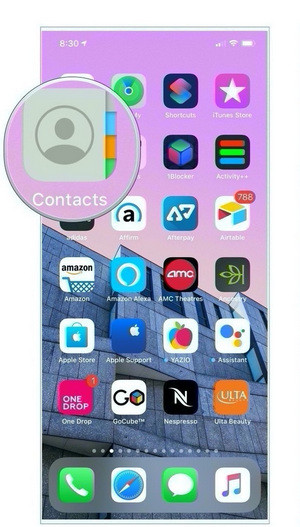
Paso 2: Ahora, selecciona el contacto guardado al que tienes que transferir vía texto o correo electrónico.
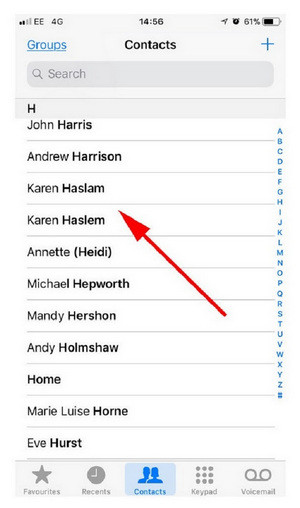
Paso 3: Finalmente, después de abrir el contacto seleccionado, toca el botón de compartir. Aquí se te pedirán dos o más opciones. Haz clic en la opción "Correo" y luego sigue adelante con la transferencia. ¡Eso es todo!
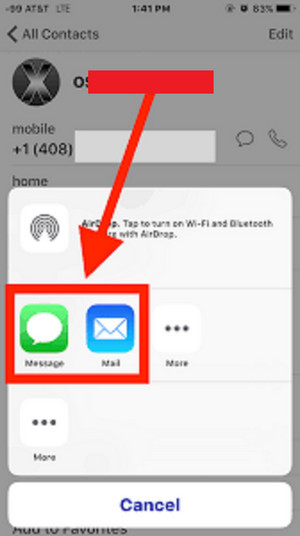
Parte 3: Cómo transferir contactos de iPhone a Android con cuentas de Google
Sabrás que no puedes utilizar dispositivos Android sin una cuenta de Google. Así que la mejor manera de transferir contactos de iPhone a Android sin computador es el uso de la cuenta de Google.
Si todavía no la tienes Crear una nueva. Usa este correo de Google para la sincronización. ¿Cómo sería? Aquí está la clave:
Paso 1: Crear una cuenta de Google
Ve a la página principal de Google, aquí encontrarás una opción o sección "crear cuenta". Presiona en ella. Puedes hacerlo con tu iPhone o Android.
Paso 2: Añadir la cuenta de Google a tu iPhone
Una vez que tu cuenta de correo electrónico se haya creado con éxito, puedes continuar. Ahora es el momento de añadir tu cuenta de correo electrónico a tu iPhone.
Ve a los ajustes de tu iPhone y dentro de la sección "Correo, Contactos, Calendarios", simplemente toca en "Añadir Cuenta". Ahora, aquí encontrarás diferentes opciones. Selecciona "Gmail" porque has creado una cuenta de Gmail. Se te pedirán tus credenciales de correo electrónico, por ejemplo, nombre de usuario y contraseña. Después de rellenar las credenciales, toca login. ¡Aquí vamos!
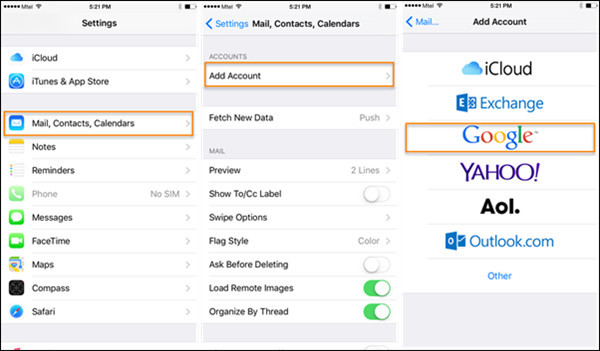
Paso 3: Sincronización de tus datos con la cuenta de Google
Después de agregar tu cuenta de correo electrónico, se te pedirá que elijas qué datos quieres sincronizar desde tu dispositivo iPhone. Selecciona los datos según tu necesidad y procede a la sincronización. Tomará un tiempo dependiendo del tamaño total de los datos que se sincronizan. No apagues tu internet mientras dure este proceso porque tu iPhone no informará sobre los detalles de la sincronización.
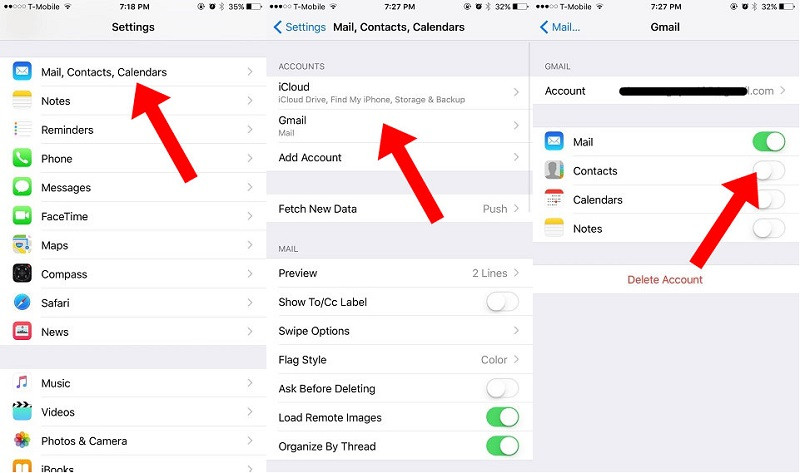
Paso 4: Finalmente, accede a tu dispositivo Android con la misma cuenta de Google
Después de una sincronización exitosa a la cuenta de Google desde tu iPhone, simplemente ingresa a tu teléfono Android con la misma cuenta de Google. Todos los contactos se sincronizarán automáticamente con tu dispositivo Android. Eso es todo.
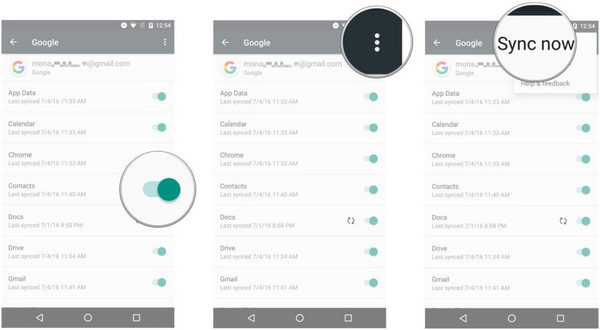
Conclusión
En esta era, la gente está ligada a las últimas tecnologías, especialmente a los dispositivos móviles. Esto les ayuda a comunicarse y a hacer su trabajo mientras se desplazan de un lugar a otro. Con muchos beneficios también hay algunos inconvenientes. En caso de que alguien tenga que pasar de un iPhone a un teléfono con Android debe enfrentarse a retos como un novato. Los contactos son los más importantes para ser transferidos. Por lo tanto, si alguien no tiene un computador para hacer esto, entonces puede usar estos métodos para transferir contactos sin necesidad de un computador.
Últimas Tendencias
Artículos populares
Todos los Temas






Alfonso Cervera
staff Editor